Comment résoudre les problèmes de micro lorsque votre appareil Galaxy ne reconnaît pas votre voix ?
Si le son sortant est trop faible au cours d’un appel, ou si les commandes vocales de Bixby ou Google Assistant ne sont pas reconnues correctement, suivez les indications ci-dessous.

Avant d’essayer les solutions proposées, il est important de vérifier que votre smartphone et ses applications disposent de la dernière mise à jour logicielle. Pour cela, suivez les étapes suivantes :
Étape 1. Accédez à Paramètres > Mise à jour du logiciel.
Étape 2. Tapez sur Téléchargement et installation.
Étape 3. Suivez les instructions à l'écran pour installer la dernière version.
Il est possible que le téléphone ne soit pas en mesure de reconnaître votre voix si des corps étrangers tels qu'une coque ou un film de protection obstruent le microphone. Le microphone est situé dans la partie inférieure de votre téléphone. Assurez-vous qu'aucun corps étranger ne s’y trouve et essayez de l’utiliser à nouveau après avoir retiré tout type d’accessoire.
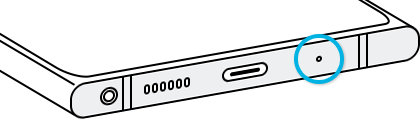
En outre, le redémarrage du téléphone peut résoudre votre problème. Après redémarrage, vérifiez le son sortant lors des appels ou essayez d’effectuer une commande vocale (Bixby ou Google Assistant). Suivez les étapes ci-dessous pour redémarrer votre téléphone.
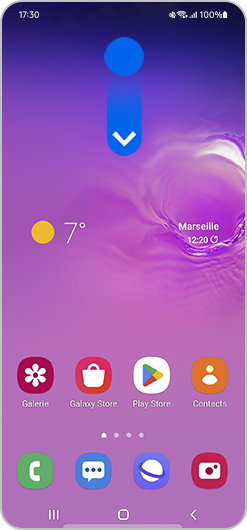
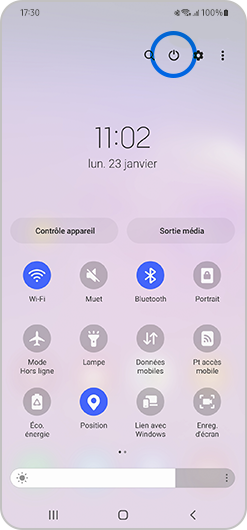
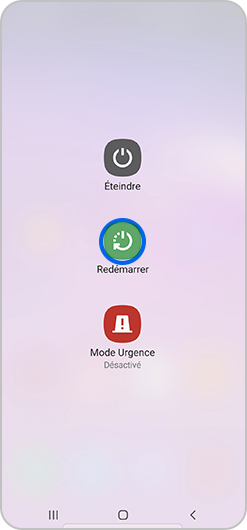
Essayez d'utiliser le micro en Mode Sécurisé. S'il n'y a pas de problème, il peut s'agir d'un problème causé par une application tierce installée sur votre téléphone. Pour identifier l’application à l'origine du problème, vous pouvez essayer de désinstaller les applications dans l'ordre d’installation (de la plus récente à la plus ancienne).
Avec le mode sécurisé, vous pouvez allumer votre smartphone sans lancer les applications tierces. Cela vous permet de vérifier si une application installée empêche le bon fonctionnement de votre smartphone et peut vous faciliter l’accès aux paramètres. Pour cela, suivez les étapes suivantes :
Sur les modèles plus récents, appuyez sur la touche Marche/Arrêt (ou sur les touches Marche/Arrêt et Volume bas). Il vous suffit ensuite d’appuyer plus longuement sur l’icône Éteindre pour que le mode sécurisé vous soit proposé.
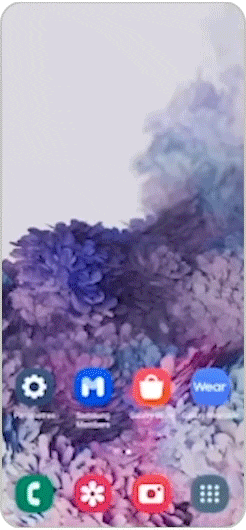
Sur les autres modèles, éteignez normalement votre smartphone en utilisant la touche Marche/Arrêt. Puis allumez de nouveau votre smartphone en maintenant la touche de Volume bas pendant le redémarrage.
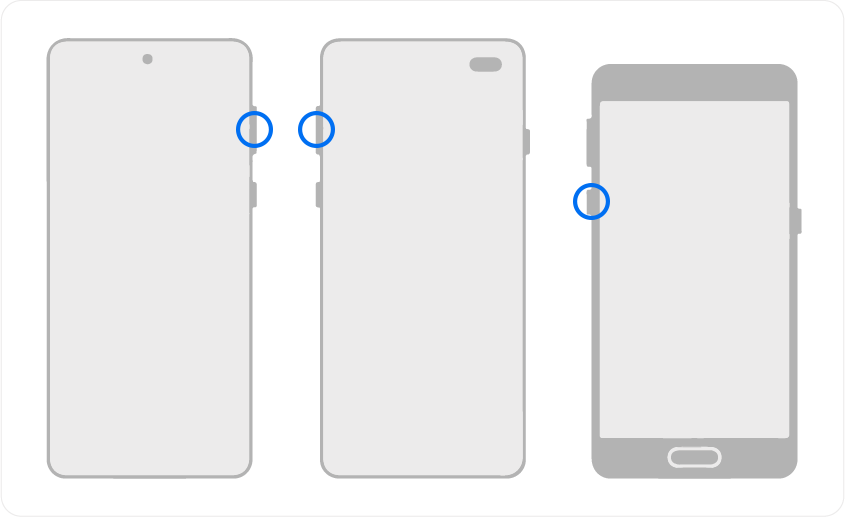
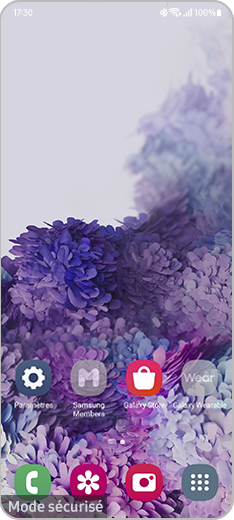
Remarque : Les captures d'écran et les menus peuvent varier selon le modèle de l'appareil et la version du logiciel.
Remarque : Pour sortir du mode sécurisé, il suffit d’appuyer sur la notification qui s’affiche puis confirmer en appuyant Désactiver sur la fenêtre contextuelle.
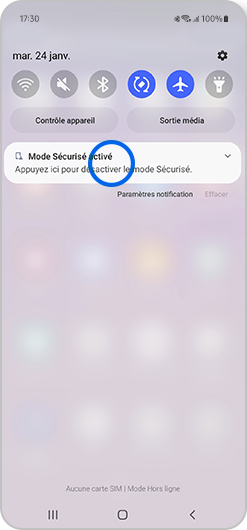
Pour cela, suivez les étapes ci-dessous :

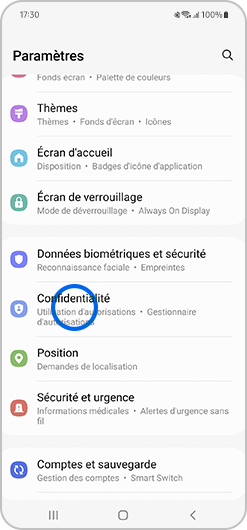
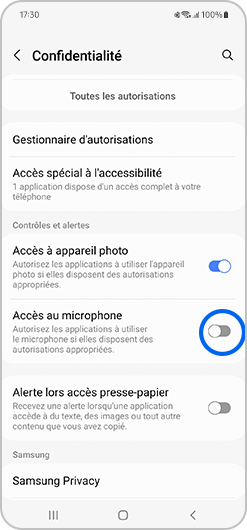
Si un périphérique audio Bluetooth est connecté, il se peut que votre téléphone utilise le microphone de ce périphérique plutôt que son propre microphone.
Pour vérifier si des périphériques Bluetooth sont connectés, suivez les étapes ci-dessous :
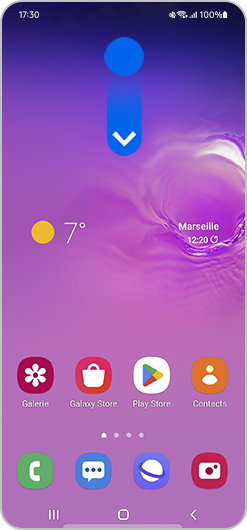
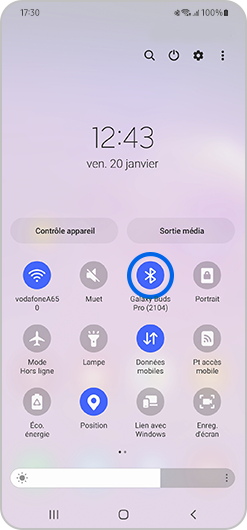
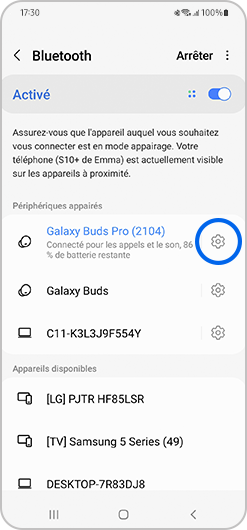
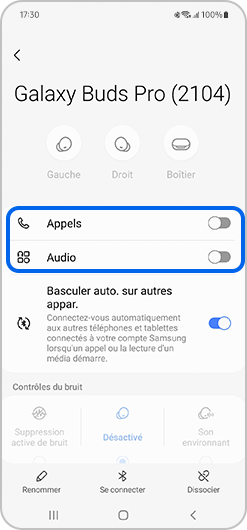
Cette application vous permet de vérifier si les fonctions de votre téléphone fonctionnent correctement. Pour effectuer des tests, procédez ainsi :
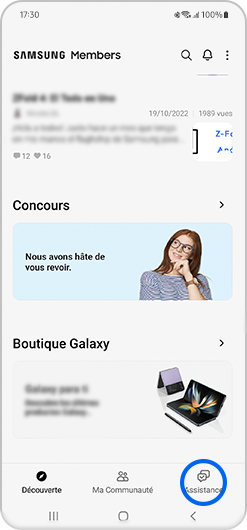
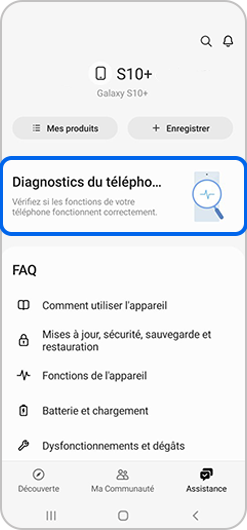
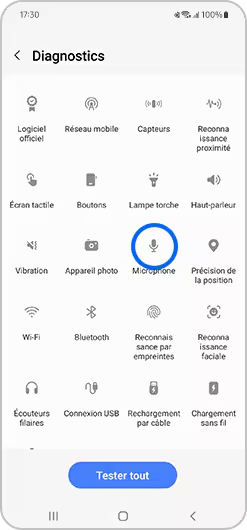
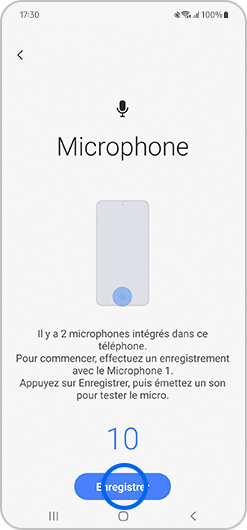
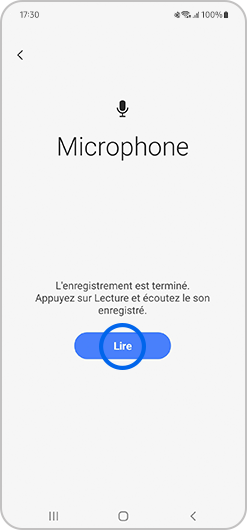
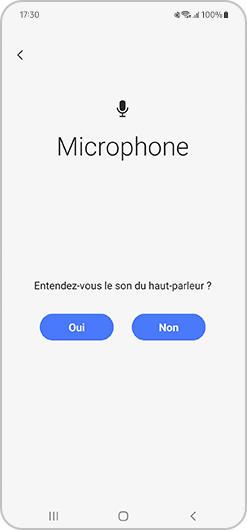
Merci pour votre avis
Veuillez répondre à toutes les questions.
Code to Open Chat Window
